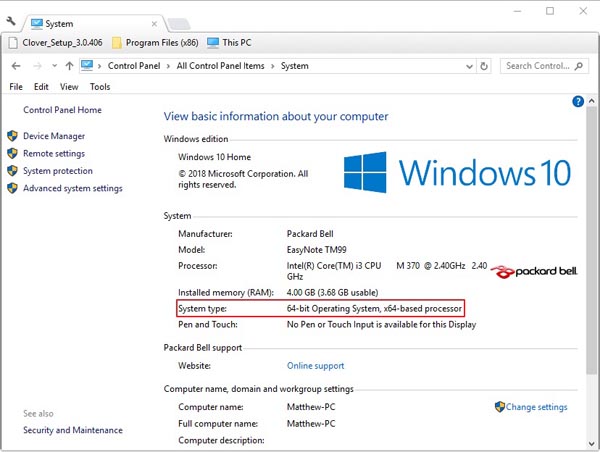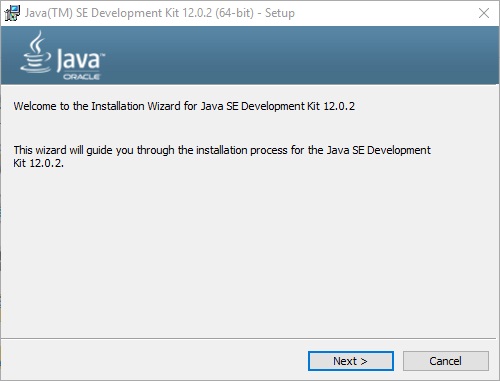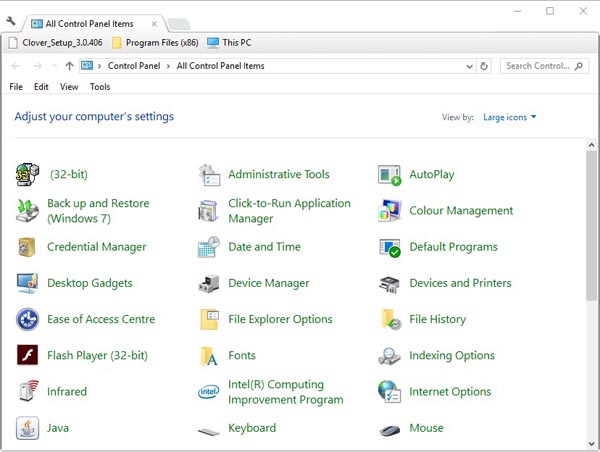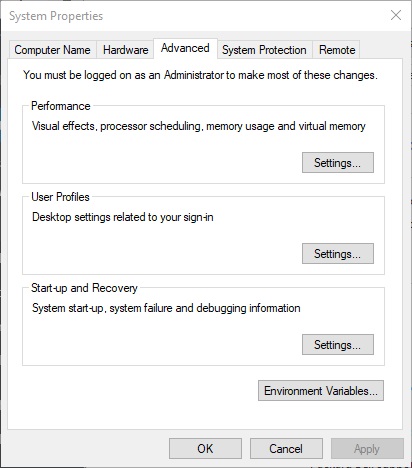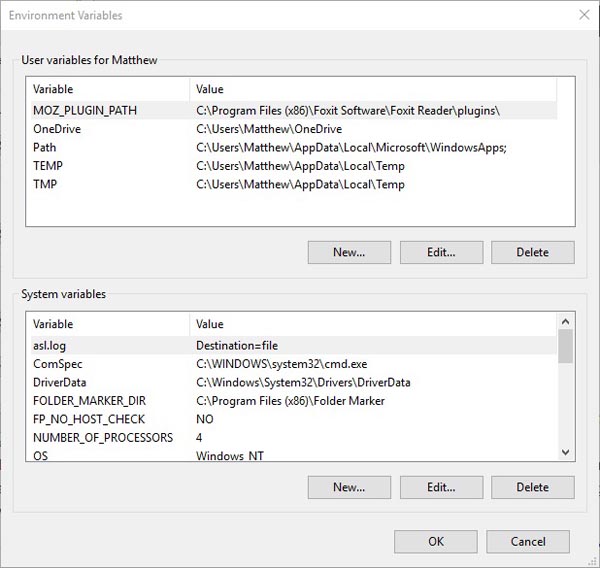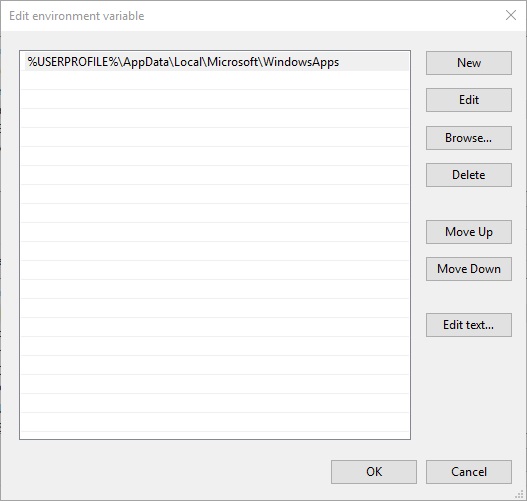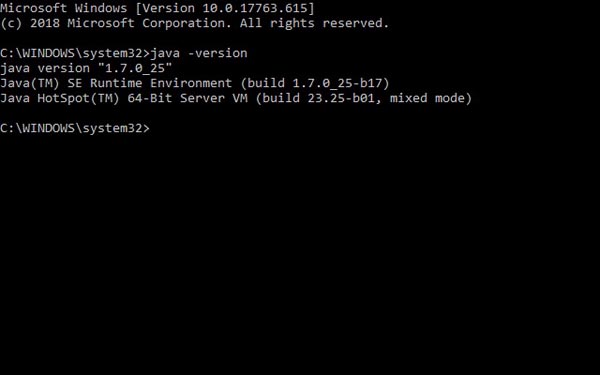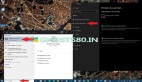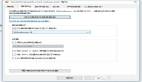如何在Windows 10中安裝Java JDK?
Java是一種面向?qū)ο蟮木幊陶Z言,程序員可以用它來開發(fā)Java軟件。 要開發(fā)Java軟件,程序員需要安裝JDK(Java Development Kit)軟件包。 Java SE 12是適用于Windows,Linux和macOS平臺的最新JDK開發(fā)工具包。 今天,我們將向您展示如何在windows 10中安裝JDK。
在安裝JDK之前,請檢查您的平臺是否滿足Java SE 12的系統(tǒng)要求.Java SE與Win10,8和7平臺兼容。 但是,JDK 12與任何32位Windows平臺都不兼容。
要檢查Win10系統(tǒng)架構(gòu)是否符合JDK 12的系統(tǒng)要求,請按Windows鍵+ S熱鍵。 在打開的搜索框中輸入關(guān)鍵字“system”。 單擊“系統(tǒng)”以在下面的快照中打開窗口。 如果該窗口上的系統(tǒng)類型詳細(xì)信息為32位,則用戶無法使用JDK 12。
該如何安裝JDK 12?
1.安裝Java SE 12
要安裝Java SE 12,請在瀏覽器中打開Java SE下載頁面。
--單擊頁面頂部的Java Download按鈕。
--選擇下一頁上的“接受許可協(xié)議”選項。
--然后單擊jdk-12.02_windows-x64_bin.exe以下載JDK 12的exe安裝程序。
--按Windows鍵+ E熱鍵,然后打開JDK安裝程序下載到的文件夾。
--然后右鍵單擊jdk-12.02_windows-x64_bin.exe并選擇以管理員身份運行以打開Java SE12安裝向?qū)А?/p>
--按“下一步”按鈕。
--用戶可以單擊“更改”以選擇要安裝Java SE 12的備用文件夾。
--選擇Next選項以安裝Java SE 12。
2.設(shè)置路徑環(huán)境變量
--安裝JDK 12后,用戶還應(yīng)為其設(shè)置永久路徑變量。 為此,請按Windows鍵+ R打開運行附件。
--在“運行”文本框中輸入“控制面板”,然后單擊“確定”以打開下面顯示的窗口。
--在控制面板中選擇系統(tǒng)。
--單擊“高級系統(tǒng)設(shè)置”以在下面的鏡頭中打開窗口。
--按“環(huán)境變量”按鈕打開下面顯示的窗口。
--在該窗口中選擇PATH變量,然后單擊“編輯”按鈕。
--然后,單擊上面右上方顯示的窗口上的“新建”按鈕。
--然后輸入完整的JDK 12 bin文件夾路徑,這可能類似于C:Program FilesJavajdk-12bin。
--輸入bin文件夾路徑后,單擊“確定”按鈕。
--用戶可以通過按Windows鍵+ X熱鍵并選擇命令提示符來檢查JDK 12是否已完全安裝。 在命令提示符中輸入“java -version”,然后按“返回”按鈕。 然后,命令提示符將提供Java版本詳細(xì)信息,如下面所示。
因此,用戶可以在Win10中安裝JDK 12.此后,用戶可以使用javac命令編譯其Java代碼文本文件。